受講生画面に表示されるロゴやサイドバーのテーマカラー(背景色)を設定する
受講生画面に表示されるロゴやサイドバーのテーマカラーを変更することができます。ロゴは表示、非表示を切り替えたり、独自のロゴデータをアップロードすることが可能です。
 本機能は、スペシャルプランをご契約中の方のみ利用できます。
本機能は、スペシャルプランをご契約中の方のみ利用できます。 目次
ロゴの設定方法
- オンクラスのホーム画面右上に表示されている人型アイコンをクリックして、「サービス設定」を選択します。

- 「ロゴタイトルを受講生側に表示」のスライドボタンをオンにします。

- 「変更」アイコンをクリックして、ロゴデータのアップロード画面を開きます。
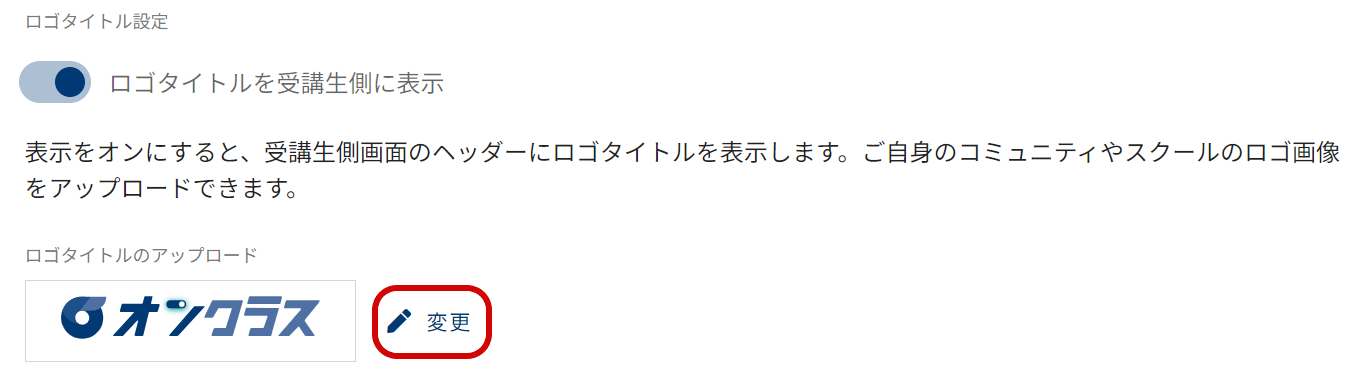
- ロゴデータをドラッグアンドドロップまたは、「ファイルを選択」ボタンをクリックしてファイルを選択します。
「受講生画面プレビュー」ボタンを押すと、受講生画面での表示イメージを確認することができます。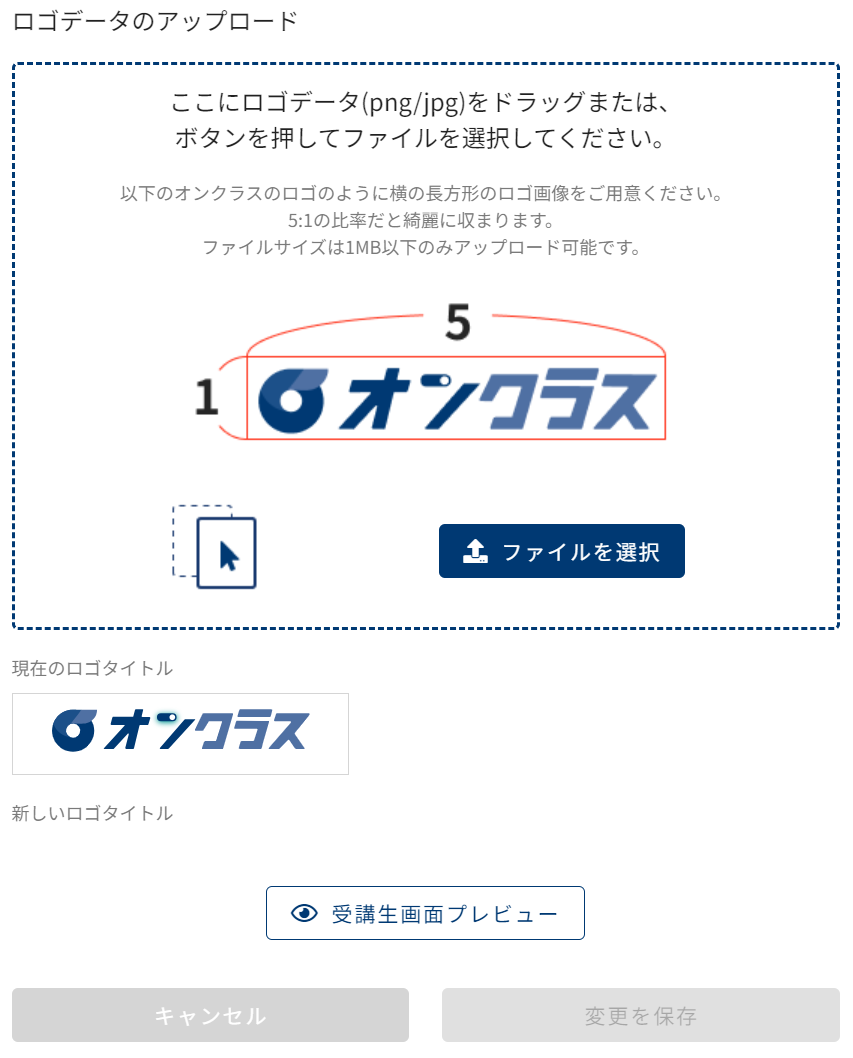
- 「変更を保存」ボタンを押してロゴデータをアップロードします。
アップロードが完了すると、サービス設定の画面にアップロード後のロゴが表示されます。
 アップロードできるロゴデータのファイル形式は.jpgまたは.pngで、ファイルサイズの上限は1MBです。ロゴの形は長方形で、縦横比が1:5になっていると綺麗に表示されます。
アップロードできるロゴデータのファイル形式は.jpgまたは.pngで、ファイルサイズの上限は1MBです。ロゴの形は長方形で、縦横比が1:5になっていると綺麗に表示されます。 サイドバーのテーマカラーの設定方法
- オンクラスのホーム画面右上に表示されている人型アイコンをクリックして、「サービス設定」を選択します。

- サービス設定画面の「テーマカラー設定」のエリアにある、「変更」ボタンをクリックします。
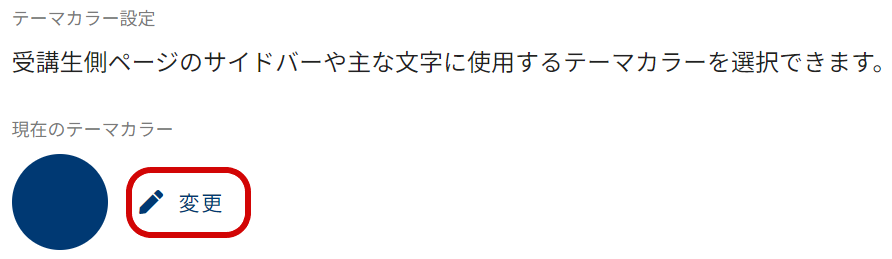
- 表示された画面から、設定した色を選択し、「変更を保存」をクリックします。
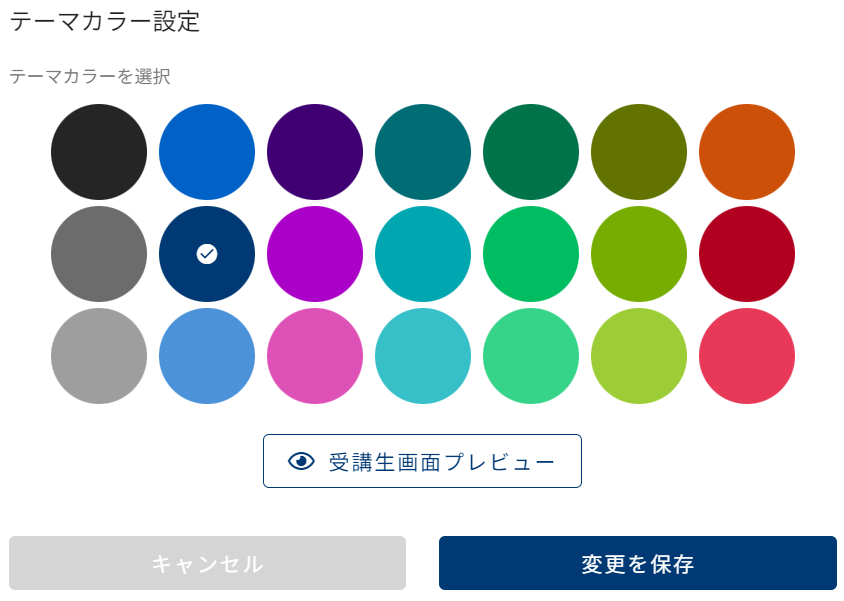
サービス設定ページに表示されている「受講生画面プレビュー」ボタンをクリックすると、受講生画面での表示イメージを確認することができます。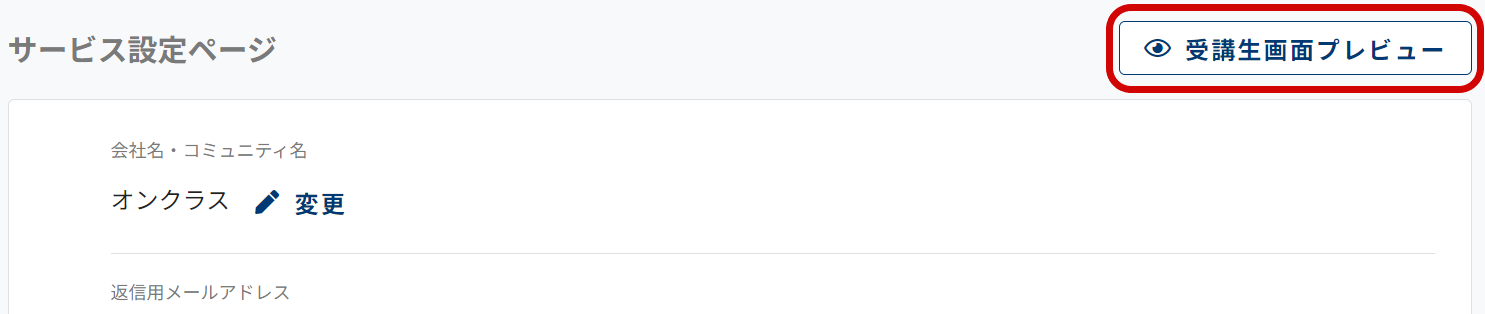
 「受講生画面プレビュー」ボタンを押して表示される画面は、表示イメージ図です。作成いただいた実際の講座の画面ではありませんのでご注意ください。
「受講生画面プレビュー」ボタンを押して表示される画面は、表示イメージ図です。作成いただいた実際の講座の画面ではありませんのでご注意ください。